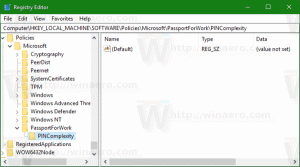विंडोज 10 बिल्ड 15014 आउट हो गया है
माइक्रोसॉफ्ट ने आज एक और विंडोज 10 इनसाइडर प्रीव्यू वर्जन जारी किया। विंडोज 10 बिल्ड 15014, जो आगामी का प्रतिनिधित्व करता है विंडोज 10 क्रिएटर्स अपडेट, अब फास्ट रिंग इनसाइडर्स के लिए उपलब्ध है। आइए देखें कि क्या बदल गया है।
विंडोज 10 क्रिएटर्स अपडेट (पीसी और मोबाइल) में ई-किताबें खरीदें और पढ़ें: यू.एस. में विंडोज इनसाइडर अब सीधे विंडोज स्टोर से ई-बुक्स खरीद सकते हैं और उन्हें माइक्रोसॉफ्ट एज में पढ़ सकते हैं।
अपनी ई-किताबें खरीदने के बाद - आप उन्हें अपनी पुस्तक पुस्तकालय में पाएंगे, जो कि आपके पसंदीदा, इतिहास, डाउनलोड और पढ़ने की सूची के ठीक बगल में माइक्रोसॉफ्ट एज में एक नई हब प्रविष्टि है। यूएस में विंडोज इनसाइडर्स को आज इस बिल्ड के साथ इस अनुभव को आजमाने का मौका मिलता है और हम समय के साथ और अधिक सामग्री जोड़ने की उम्मीद करते हैं।
- इंटरएक्टिव पढ़ने का अनुभव: ई-बुक के माध्यम से नेविगेट करने के लिए, आप सामग्री की तालिका का उपयोग कर सकते हैं या ब्राउज़र के निचले भाग में बार खोज सकते हैं। आप शब्दों या वाक्यांशों की खोज कर सकते हैं और Cortana को विशिष्ट शब्दों को परिभाषित करने और एम्बेडेड वीडियो और ऑडियो सामग्री देखने के लिए कह सकते हैं। और हां, वहीं से शुरू करें जहां से आपने छोड़ा था और सबसे दिलचस्प पृष्ठों पर बुकमार्क छोड़ दें। ऑफलाइन होने पर भी आप अपनी किताबें पढ़ सकते हैं।
- शिक्षण औज़ार: आप पठन प्रवाह में सुधार करने के लिए पाठ रिक्ति को चौड़ा कर सकते हैं और पठन दक्षता के अनुरूप टाइपोग्राफी से लाभ उठा सकते हैं।
- आपके लिए अनुकूलित करें: Microsoft Edge को Windows 10 उपकरणों पर डिजिटल सामग्री पढ़ने के लिए बनाया गया है। आप फ़ॉन्ट और टेक्स्ट का आकार, थीम, नेविगेशन नियंत्रण और बहुत कुछ बदलकर पढ़ने के अनुभव को अपना बना सकते हैं।
- ईपीयूबी समर्थन: स्टोर के माध्यम से खरीदी गई पीडीएफ फाइलों और किताबों के अलावा - आप किसी भी असुरक्षित ई-पुस्तक को पढ़ सकते हैं EPUB फ़ाइल स्वरूप माइक्रोसॉफ्ट एज के साथ।
Windows Store और Microsoft Edge में Books के साथ, हर कोई अपनी पसंदीदा सामग्री को खोज और पढ़ सकता है। यह उद्यमियों, छात्रों, रचनाकारों, शिक्षकों और अन्य लोगों को अधिक सीखने और हासिल करने के लिए सशक्त बनाने की दिशा में पहला कदम है।
आज ही विंडोज स्टोर से एक ई-बुक खरीदने की कोशिश करें और हमें बताएं कि पढ़ने के अनुभव के बारे में आप क्या सोचते हैं!
Cortana के खोज बॉक्स (PC) के लिए हल्का शेड: हम टास्कबार पर Cortana के खोज बॉक्स के लिए एक नए रूप के साथ प्रयोग कर रहे हैं। मुझे बताओ कि आप क्या सोचते हो।
Cortana (PC) के लिए सूचनाओं में बड़ा पाठ: नोटिफिकेशन और एक्शन सेंटर में कॉर्टाना की आवाज को पूरे ओएस में लगातार दृश्य उपचार प्राप्त करने के लिए एक अपडेट मिला। इसका मतलब है कि यह अब थोड़ा बड़ा है और अब एक्सेंट रंग का उपयोग करता है।
अपना खुद का कस्टम एक्सेंट रंग चुनें (पीसी): लहजे के रंगों की बात करें तो, और उन लोगों के लिए जिन्होंने हमारे डिफ़ॉल्ट चयन से अधिक की मांग करते हुए फ़ीडबैक भेजा है एक्सेंट रंग, हमें यह बताते हुए खुशी हो रही है कि बिल्ड 15014 हमारे कलर्स में एक नए कस्टम रंग विकल्प के साथ आता है समायोजन। अंदर जाओ और किसी भी रंग का चयन करें जो आपकी रुचि को पसंद करे! अपने विकल्पों का पता लगाने और उनका पूर्वावलोकन करने के लिए रंग पिकर का उपयोग करें, या यदि आप विशेष रूप से अपने इच्छित रंग को जानते हैं, तो "अधिक" पर क्लिक करें और RGB, HSV, या HEX रंग कोड दर्ज करें। इसे आज़माएं और अपने विचार साझा करें! यदि आपने "सॉलिड कलर" या "पिक्चर" (टाइप "सेंटर" या "फिट") चुना है, तो हमने अपना नया कस्टम कलर पिकर बैकग्राउंड सेटिंग्स में भी उपलब्ध कराया है।
स्वचालित रूप से स्थान खाली करें (पीसी): डिस्क स्थान पर कम होने पर आपको एक अतिरिक्त कदम बचाने के लिए, हमने उन फ़ाइलों से स्वचालित रूप से छुटकारा पाने के लिए स्टोरेज सेटिंग्स में एक नया विकल्प जोड़ा है जिनकी आपको आवश्यकता नहीं है। वर्तमान में हम अप्रयुक्त अस्थायी फ़ाइलों और 30 दिनों के लिए आपके रीसायकल बिन में मौजूद वस्तुओं के लिए इसका समर्थन करते हैं। विकल्प डिफ़ॉल्ट रूप से बंद है, लेकिन आप इसे सिस्टम> स्टोरेज सेटिंग्स के तहत चालू कर सकते हैं और चुन सकते हैं कि यह क्या साफ करता है।
सेटिंग ऐप (पीसी और मोबाइल) में "वाई-फाई सेवाएं" अनुभाग के तहत मर्ज की गई वाई-फाई सेटिंग्स: हमने कुछ उन्नत वाई-फाई सेटिंग्स को जोड़ दिया है। वाई-फाई सेंस और पेड वाई-फाई सेवाओं को एक ही खंड में मिला दिया गया है जिसका शीर्षक है "वाई-फाई सेवाएं" सेटिंग्स> नेटवर्क और इंटरनेट> वाई-फाई. जबकि आप "वाई-फाई सेंस" का उल्लेख नहीं देख सकते हैं - यह सुविधा अभी भी है। "सुझाए गए खुले हॉटस्पॉट से कनेक्ट करें" "वाई-फाई सेवाओं" के तहत सेटिंग्स में से एक है।
चुनिंदा विंडोज 10 डिवाइसेस (पीसी) पर नया पावर स्लाइडर: जैसा कि हमने बिल्ड 15002 के साथ उल्लेख किया है, हम उन विशेषताओं पर प्रयोग कर रहे हैं जो विंडोज उपकरणों के लिए बैटरी जीवन को बेहतर बनाने में मदद करती हैं। विंडोज 10 क्रिएटर्स अपडेट के लिए हमारे बैटरी जीवन कार्य की निरंतरता में, आप में से कुछ लोग टास्कबार पर पावर फ्लाईआउट में एक नया स्लाइडर देखना शुरू कर देंगे। इस बिल्ड में (यह वर्तमान में केवल चुनिंदा पीसी पर सक्षम है, और अभी तक प्रदर्शन/पावर सेटिंग्स के लिए वायर्ड नहीं है - हमने इसे जल्दी प्राप्त करने के लिए सक्षम किया है प्रतिक्रिया):
तो, आपको इस UI से क्या उम्मीद करनी चाहिए?
- आप में से कुछ लोग UI देखेंगे जबकि अन्य नहीं देखेंगे - यह जानबूझकर किया गया है! हमें नए यूआई और "स्लाइडर-रहित" यूआई दोनों पर फीडबैक देने वाले अंदरूनी सूत्रों की आवश्यकता है, क्योंकि विंडोज 10 क्रिएटर्स अपडेट प्राप्त करने वाले कई पीसी में स्लाइडर नहीं होगा।
- यदि आप स्लाइडर को पूरी तरह से बाईं ओर घुमाते हैं (जब बैटरी पावर चालू हो), तो यह बैटरी सेवर को 'चालू' कर देगा। (इसी तरह, यदि आपका पीसी स्लाइडर नहीं दिखाता है, तो एक 'टॉगल' होता है जो बैटरी सेवर को चालू कर सकता है या बंद)।
- अन्य स्लाइडर स्थितियों में से कोई भी - "अनुशंसित" से "सर्वश्रेष्ठ प्रदर्शन" तक - आज के अंदरूनी पूर्वावलोकन निर्माण में प्रदर्शन या बैटरी जीवन को बिल्कुल भी प्रभावित नहीं करेगा।
- भविष्य में अंदरूनी सूत्र बनाता है, हम यह सुनिश्चित करेंगे कि स्लाइडर को देखने वाले केवल वही लोग हैं जिनके लिए स्लाइडर वास्तव में प्रदर्शन और बिजली बचत के विभिन्न स्तर प्रदान करता है। अभी के लिए, हम सभी फीडबैक चाहते हैं जो हमें मिल सकता है!
यदि आपके पास UI पर फ़ीडबैक है, तो हमें आपका फ़ीडबैक सुनना अच्छा लगेगा - इसे फ़ीडबैक हब के माध्यम से सबमिट करें पावर और बैटरी > सेटिंग्स श्रेणी।
हालांकि यह UI का सिर्फ एक टुकड़ा है, हम कुछ हफ्तों में विंडोज 10 क्रिएटर्स अपडेट में बैटरी लाइफ इन्वेस्टमेंट के बारे में और बात करेंगे - इसलिए बने रहें!
यदि आप विंडोज इनसाइडर प्रोग्राम के फास्ट रिंग पर हैं, तो यहां जाएं समायोजन -> अपडेट और सुरक्षा -> विंडोज अपडेट -> अपडेट की जांच करें।